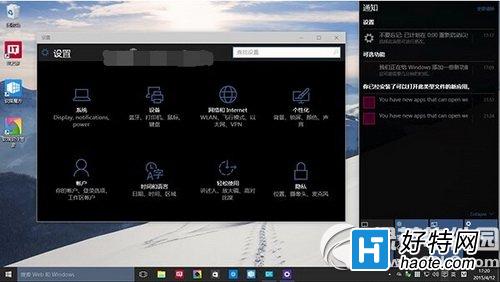win10預覽版10061系統主題顏色怎麼更改?有用戶反應說更新win10 build 10061後在桌面右鍵菜單—個性化—顏色中調節系統顏色時,任務欄等位置的顏色不會跟隨變動了。下文分享win10預覽版10061系統主題顏色更改方法給大家,希望能幫助到大家!
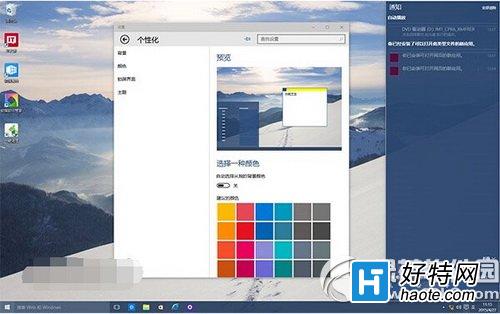
這是因為最新版本中的個性化設置有了改進,系統顏色的設置也進行了細化,打開“設置”—個性化,你會發現與上一個版本相比,這裡新增了一些選項。點擊左側“顏色”選項,右側提供了三個選項:
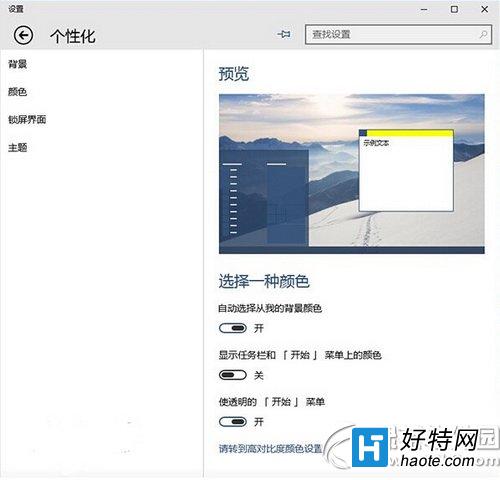
自動選擇我的背景顏色
開啟這個選項後,系統將從你設置的桌面壁紙中自動選取合適的顏色作為系統顏色;關閉該選項後系統會提供給你一系列建議的顏色值,如下圖所示。
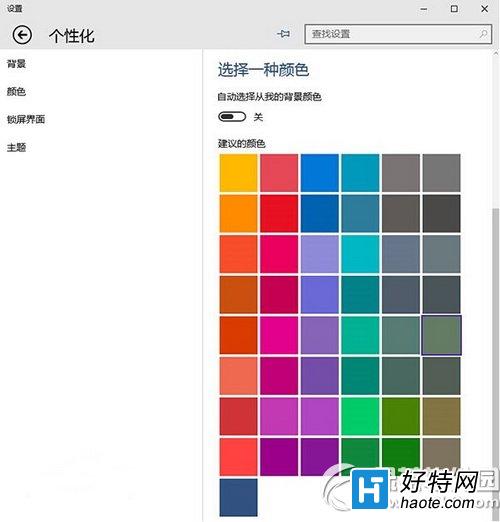
這項功能與桌面右鍵菜單——個性化——顏色中的功能是相重疊的,而且在新版本的設置——個性化中已經增加了桌面背景的設置,在未來版本中微軟也許會徹底取消掉傳統的個性化設置方式。
顯示任務欄和『開始』菜單上的顏色
這正是開頭提到的一些小伙伴們遇到的問題,通過該選項可以設置是否在任務欄、開始菜單以及通知中心顯示自定義系統顏色。
使透明的『開始』菜單
通過這個選項可以選擇是否在任務欄、開始菜單、通知中心區域顯示透明。
開啟隱藏的“暗系”主題風格
除此之外,Windows10預覽版10061中還隱藏了一個功能:通過修改注冊表可以讓更多的Modern應用背景顯示為黑色,搭配默認的暗黑主題風格,讓桌面版Win10看起來更像Windows Phone。詳見win10預覽版10056"暗黑"主題模式開啟方法圖解 。